
Obsah:
- Autor John Day [email protected].
- Public 2024-01-30 08:24.
- Naposledy změněno 2025-01-23 14:38.
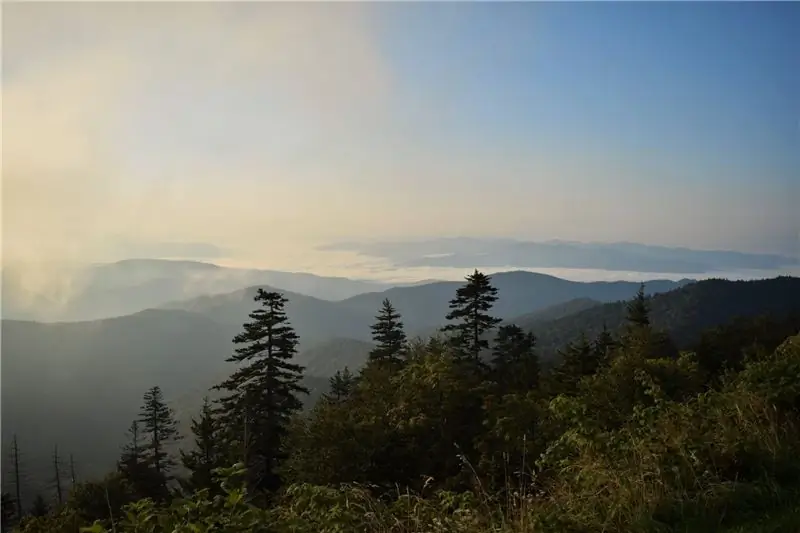
Lidé bývají nostalgičtí kvůli koníčkům, které jsou pro ně důležité, jako je turistika.
Jak si ale uchovat vzpomínku na túru?
Obrázky jsou možnost, ano. Toto zařízení by umožnilo další možnost být datové archivy z cesty. Osoba by měla graf vykreslující čas, po který trasa trvala, ve srovnání s nadmořskou výškou, kterou prošli. Navíc by jim to řeklo o maximálním, minimálním a průměrném tlaku, kterému byli vystaveni po celou dobu túry.
K monitorování a zaznamenávání údajů o túře využívá senzor nadmořské výšky a tlaku internetu věcí. MATLAB je poté použit k analýze dat k výstupu naměřených hodnot tlaku a grafu času vs. nadmořské výšky.
Krok 1: Díly a materiály

Sparkfun ESP8266
Kompatibilní snímač nadmořské výšky/tlaku
Dráty
Kabel USB na micro-USB
Účet ThingSpeak
Software Arduino
Software MATLAB a box nástrojů ThingSpeak
Krok 2: Nastavení softwaru
Vytvořit účet
Vytvořit „nový kanál“
Označte pole 1 jako nadmořskou výšku a pole 2 jako tlak
Uložit kanál
Přejděte na „Sdílení“a vyberte „Sdílet zobrazení kanálu se všemi“
Vložte kód z [https://ef.engr.utk.edu/ef230-2017-08/projects/ard…] do Arduina
Změňte WiFi síť „ssid“a heslo
Změňte „streamID“a „privateKey“tak, aby odpovídaly klíčům API na ThingSpeak
Krok 3: Nastavení hardwaru
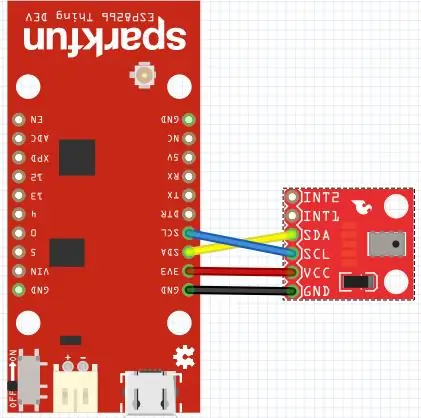
Hardware drátu podle výše uvedeného obrázku
Připojte USB k notebooku a ESP8266
Krok 4: Připojení k vašemu zařízení
Vyhledejte a otočte malý černý spínač na ESP8266, aby se zapnul
Kliknutím na šipku směřující doprava v levém horním rohu programu Arduino nahrajte kód (může to trvat několik minut)
Nyní by odečty senzorů měly přenášet data na web ThingSpeak, který je znázorněn graficky
Krok 5: Kódování MATLAB
Zkopírujte následující kód pro funkci "microcontroller_project" do MATLABu
Upravte tučný text tak, aby odpovídal konkrétnímu kanálu ThingSpeak
(„90“tučně označuje minuty v hodnotě údajů zohledněných z kanálu. Změňte to ručně podle toho, jak dlouho kanál běží.)
Zavolejte funkci zadáním „microcontroller_project“do příkazového okna
Kód:
funkce [graf Pressures_Pa] = microcontroller_project () data = thingSpeakRead (364102, 'Fields', [1, 2], 'NumMinutes', 90, 'OutputFormat', 'table');
readChannelID = 364102;
readAPIKey = 'U9AJ9S68KVNYQKQV';
nadmořská výškaID = 1;
tlakové poleID = 2;
writeChannelID = 364102;
writeAPIKey = '6H8W3UNH6HMT1TCZ';
pro i = 1: max (velikost (data))
časové razítko = data (i, 1);
time_cell_array = table2cell (časové razítko);
time_string_array = datestr (time_cell_array {1, 1});
hodina = str2num (time_string_array (13:14));
minuta = str2num (time_string_array (16:17));
druhý = str2num (time_string_array (19:20));
čas (i) = 3600.*hodina+60.*minuta+sekunda;
konec
alt = data (:, 2);
alt2 = table2cell (alt);
nadmořská výška = transponovat (cell2mat (alt2));
p = data (:, 3);
tlak = buňka2mat (tabulka2celka (p));
děj (čas, nadmořská výška)
title ('Hiking Trail Data: Time vs. Altitude')
xlabel ('Čas (s)')
ylabel ('Nadmořská výška (ft)')
str = datum; legenda (str)
Tlaky_Pa.max = max (tlak)
Tlaky_Pa.min = min (tlak)
Pressures_Pa.avg = průměr (tlak)
konec
Doporučuje:
Jak kódovat třídič barev v Modkit pro Vex: 7 kroků

Jak kódovat třídič barev v Modkitu pro Vex: Ahoj všichni, v tomto tutoriálu se naučíte, jak kódovat třídič barevných koulí v Modkitu pro VexHope, uděláte to a užijete si to! Pls hlasujte pro mě
Jak kódovat jednoduchou náhodnou virtuální kostku: 6 kroků

Jak kódovat jednoduchou náhodnou virtuální kostku: Ahoj všichni !!!!! Toto je můj první pokyn a naučím vás kódovat virtuální kostky na vašem PC nebo smartphonu. Používám HTML, JavaScript a CSS, doufám, že se vám všem bude líbit a nezapomeňte pro mě hlasovat v níže uvedeném kontextu
Jak zapojit+kódovat snímač DHT11: 8 kroků

Jak zapojit+kódovat snímač DHT11: V tomto návodu se naučíte, jak připojit a kódovat snímač DHT11. Existují videa, fotografie a slova, která vám to usnadní. Doufám, že to bude pro vás snadné
Jak kódovat skladbu pomocí noty v Sonic Pi: 5 kroků

Jak kódovat skladbu pomocí noty v Sonic Pi: Tento instruktážní dokument načrtne některé základní kroky a části kódu, které je třeba použít při kódování písně v Sonic Pi pomocí notového záznamu! Existuje milion dalších kousků kódu, které se pokusí dodat vašemu hotovému dílu chuť, takže si také určitě zahrajte
Jak kódovat pomocí Scratch: 15 kroků

Jak kódovat pomocí Scratch: Ahoj kluci! Toto je floppyman2! Tento projekt vám poskytne představu o tom, jak začít plošinovou hru od nuly
